Definir configurações de intervalo de tempo em um switch
Objetivo
A configuração de um intervalo de tempo é útil se você quiser que outros recursos do switch sejam acionados ou ativados em um determinado momento. Além disso, você também pode especificar quanto tempo um intervalo pode durar para os recursos que deseja desativar após um período de tempo. Os intervalos de tempo recorrentes também podem ser definidos se você quiser habilitar e desabilitar continuamente um recurso. Vários desses recursos dependem de intervalos de tempo para implementar segurança ou controle de acesso.
Os intervalos de tempo podem ser definidos e associados aos seguintes tipos de comandos:
- Listas de controle de acesso (ACLs) — Os intervalos de tempo são usados para limitar o tempo durante o qual a ACL e a entrada de controle de acesso (ACE) estão em vigor. Isso pode ser útil para limitar os filtros de tráfego de rede em determinados momentos. Por exemplo, você pode permitir que os usuários acessem recursos específicos apenas durante o horário comercial.
- Autenticação de porta 802.1x — Os intervalos de tempo são usados para definir um período em que o 802.1x está ativo nas portas habilitadas para 802.1x. Isso pode ser útil para limitar o acesso a uma rede em determinados momentos. Por exemplo, você poderia limitar o acesso à rede do escritório a apenas horários comerciais.
- Configurações da porta — Você pode configurar o estado Ativo ou Inativo da porta para um período específico. Quando o intervalo de tempo não está ativo, a porta está desligada. Se um intervalo de tempo for configurado, ele será efetivo somente quando a porta estiver administrativamente Ativa.
- Power over Ethernet (PoE) baseado em tempo — o PoE pode ser configurado no dispositivo por um período específico. Esse recurso permite que você defina, por porta, os dias da semana e as horas em que o PoE está habilitado. Quando o intervalo de tempo não está ativo, o PoE é desativado.
Há dois tipos de intervalos de tempo:
- Absoluto — Esse tipo de intervalo de tempo começa em uma data específica ou imediatamente e termina em uma data específica ou se estende infinitamente. Um elemento recorrente pode ser adicionado a ele.
- Recorrente — Esse tipo de intervalo de tempo contém um elemento de intervalo de tempo que é adicionado a um intervalo absoluto, e começa e termina de forma recorrente.
Se um intervalo de tempo incluir intervalos absolutos e recorrentes, as operações dos comandos associados estarão ativas somente se o tempo de início absoluto e o intervalo de tempo recorrente tiverem sido atingidos. As operações dos comandos associados ficam inativas quando qualquer um dos intervalos de tempo é alcançado.
Este artigo fornece instruções sobre como definir as configurações de intervalo de tempo em seu switch.
Dispositivos aplicáveis
- Sx300 Series
- Sx350 Series
- SG350X Series
- Sx500 Series
- Sx550X Series
Versão de software
- 1.4.7.06 — Sx300, Sx500
- 2.2.8.04 — Sx350, SG350X, Sx550X
Definir configurações de intervalo de tempo em um switch
Definir Configurações de Intervalo de Tempo Absoluto
Etapa 1. Inicie a sessão no utilitário baseado na Web do seu switch e, em seguida, selecione Advanced na lista suspensa Display Mode.
Observação: as opções de menu disponíveis podem variar dependendo do modelo do dispositivo. Neste exemplo, foi usado o switch SG350X-48MP.

Observação: se você tiver um switch Sx300 ou Sx500 Series, vá para a Etapa 2.
Etapa 2. Escolha Administração > Configurações de horário > Intervalo de tempo.
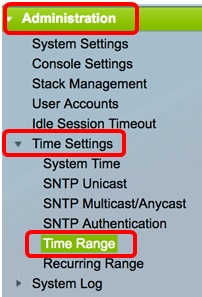
Etapa 3. Clique em Adicionar para adicionar um novo intervalo de tempo.
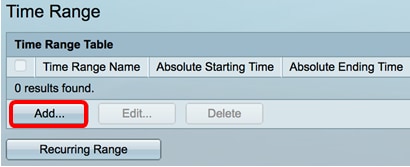
Etapa 4. Insira o nome do intervalo de tempo no campo Intervalo de tempo. O intervalo é de um a 32 caracteres.

Observação: neste exemplo, o nome do intervalo de tempo é Turno de dia.
Etapa 5. Na área Hora de início absoluta, clique em um botão de opção para determinar o ponto de início do intervalo de tempo. As opções são:
- Imediato — Escolha essa opção para que o intervalo de tempo comece imediatamente.
- Data e Hora — Informe a data e a hora em que o intervalo de tempo começa.

Observação: neste exemplo, o intervalo de tempo começa em 1º de janeiro de 2017 às 8h da manhã.
Etapa 6. Na área Hora de término absoluta, clique em um botão de opção para determinar a hora de término do intervalo de tempo. As opções são:
- Infinito — Escolha essa opção para que o intervalo de tempo nunca termine.
- Data e Hora — Informe a data e a hora em que o intervalo de tempo termina.

Observação: neste exemplo, o intervalo de tempo termina em 31 de dezembro de 2017 às 17:00 da tarde.
Passo 7. Clique em Aplicar e, em seguida, clique em Fechar.
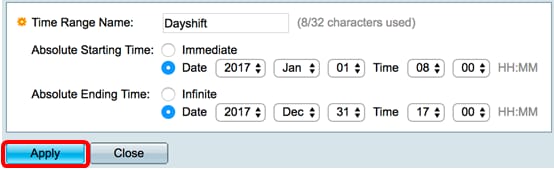
Etapa 8. (Opcional) Clique em Save para salvar as definições para o arquivo de configuração de inicialização.
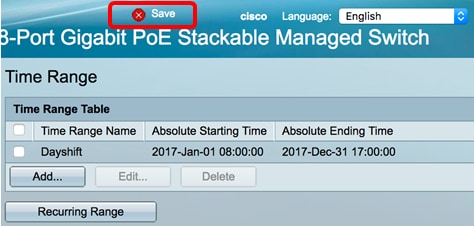
Etapa 9. (Opcional) Para editar um intervalo de tempo, marque a caixa de seleção do intervalo de tempo que deseja editar e clique em Editar.

Etapa 10. (Opcional) Para excluir um intervalo de tempo, marque a caixa de seleção do intervalo de tempo que deseja excluir e clique em Excluir.
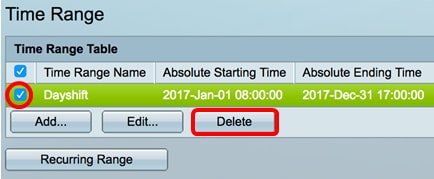
Etapa 11. (Opcional) Para definir as configurações de intervalo de tempo recorrente do intervalo de tempo absoluto configurado, clique no botão Intervalo Recorrente e continue na Etapa 2.
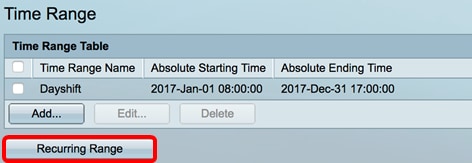
Agora você deve ter configurado corretamente o intervalo de tempo absoluto no seu switch.
Definir Configurações de Intervalo de Tempo Recorrente
Um elemento de tempo recorrente pode ser adicionado a um intervalo de tempo absoluto. Isso limita a operação a determinados períodos de tempo dentro do intervalo absoluto.
Etapa 1. No utilitário baseado na Web do switch, escolha Administration > Time Settings > Time Range.
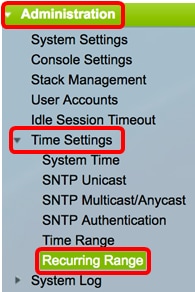
Nota: Como alternativa, você pode clicar no botão Faixa Recorrente na página Faixa de Tempo.
Etapa 2. Escolha um nome de intervalo de tempo na lista suspensa Nome do intervalo de tempo.
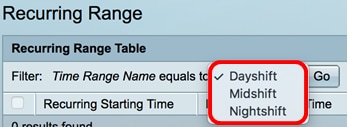
Observação: neste exemplo, Dayshift (Turno de dia) é escolhido.
Etapa 3. Clique em Ir. A tabela exibirá todos os intervalos recorrentes já configurados para o nome do intervalo de tempo escolhido.
Nota: Neste exemplo, nenhum intervalo recorrente é configurado.
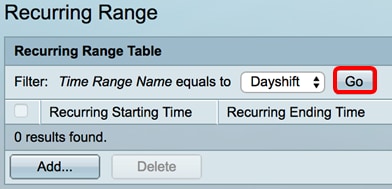
Etapa 4. Clique em Adicionar para adicionar um novo intervalo de tempo recorrente.
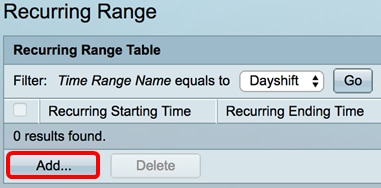
A área Nome do intervalo de tempo exibe o intervalo de tempo que você está configurando.
Etapa 5. Na área Hora Inicial Recorrente, use as listas suspensas para especificar um dia da semana e uma hora (no formato de 24 horas) em que o intervalo de tempo começa de forma recorrente.

Nota: Neste exemplo, o intervalo de tempo recorrente começa toda segunda-feira às 8:00 da manhã.
Etapa 6. Na área Hora de término recorrente, use as listas suspensas para especificar um dia da semana e uma hora (no formato de 24 horas) em que o intervalo de tempo termina de forma recorrente.

Nota: Neste exemplo, o intervalo de tempo recorrente termina toda sexta-feira às 17:00 da tarde.
Passo 7. Clique em Aplicar e, em seguida, clique em Fechar.
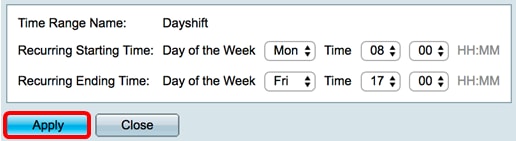
Etapa 8. (Opcional) Clique em Save para salvar as definições para o arquivo de configuração de inicialização.
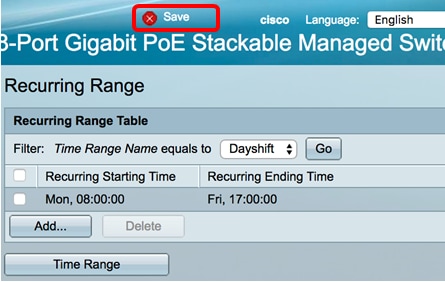
Etapa 9. (Opcional) Para excluir um intervalo de tempo recorrente, marque a caixa de seleção do intervalo de tempo que deseja excluir e clique em Excluir.
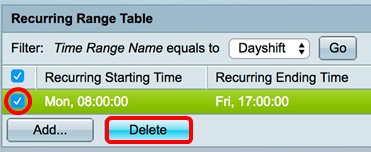
Etapa 10. (Opcional) Para configurar um intervalo de tempo, clique no botão Time Range.
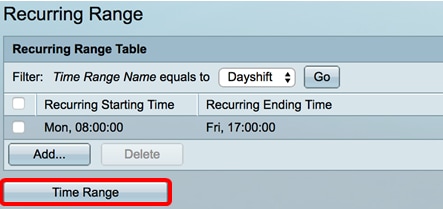
Agora você deve ter configurado com êxito as configurações de intervalo de tempo recorrente em seu switch.
Histórico de revisões
| Revisão | Data de publicação | Comentários |
|---|---|---|
1.0 |
13-Dec-2018
|
Versão inicial |
 Feedback
Feedback